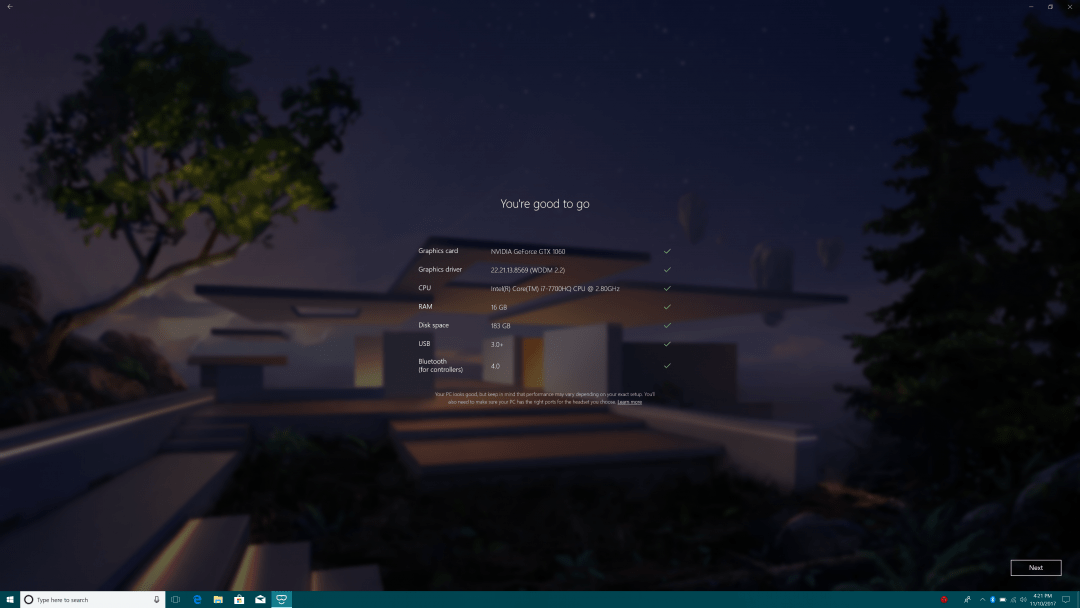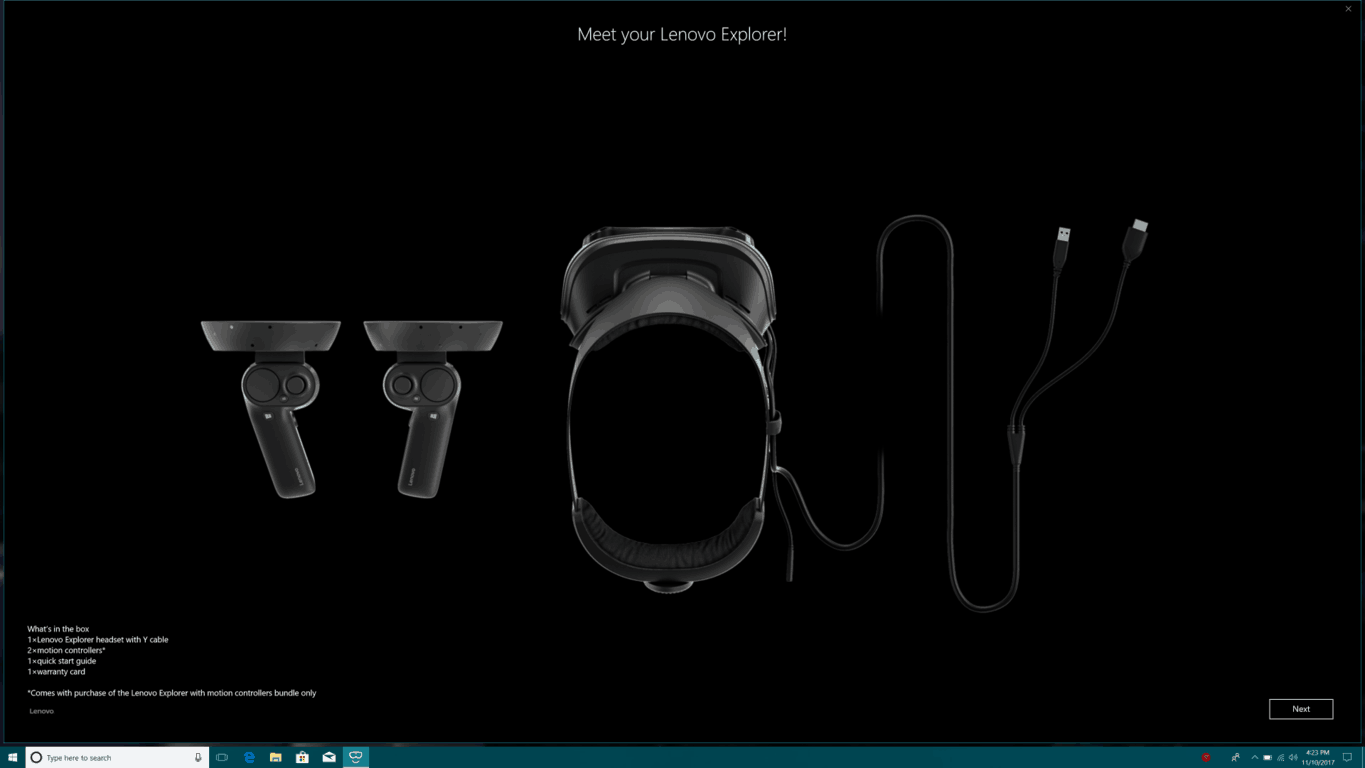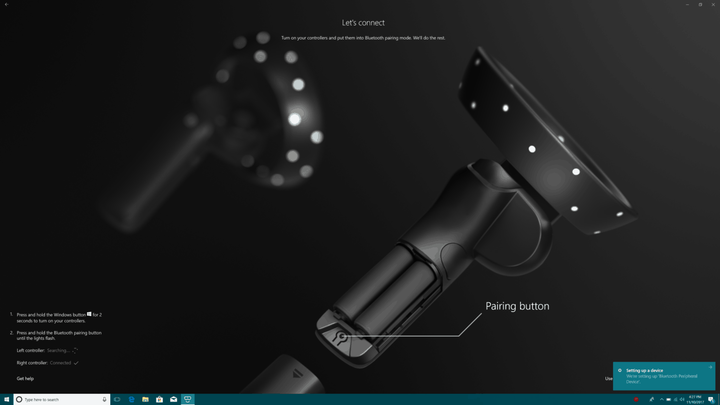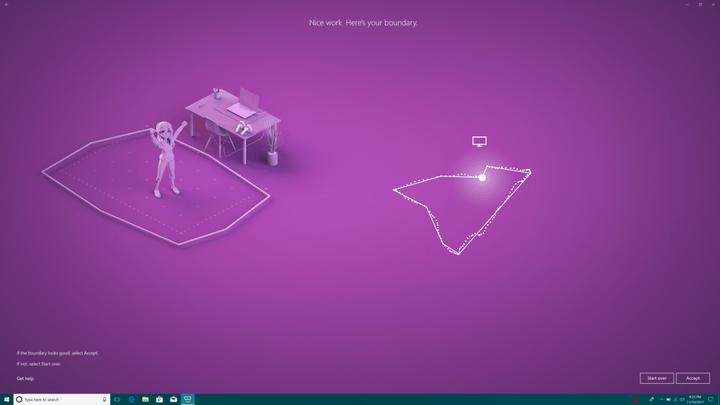আপনার উইন্ডোজ মিশ্রিত বাস্তবতা হেডসেটটি কীভাবে সেট আপ করবেন
আপনি কি সম্প্রতি উইন্ডোজ মিক্সড রিয়েলিটির প্রাথমিক গ্রহণকারী হওয়ার সুযোগে ঝাঁপিয়ে পড়েছিলেন বা আপনি কি এই ছুটির মরসুমে উপহার হিসাবে একটি উইন্ডোজ মিশ্রিত রিয়েলটি রিয়েলটিস পাওয়ার আশা করছেন? যদি তা হয় তবে আপনার সচেতন হওয়া উচিত যে সেটআপ প্রক্রিয়াটি দ্রুত সহজ এবং সহজ। একবার আপনি নিশ্চিত হয়ে গেছেন যে আপনার পিসি উইন্ডোজ মিক্সড রিয়েলিটি পিসি চেক চালিয়ে সক্ষম হবেন, আপনার নতুন হেডসেটটি শুরু করার জন্য প্রায় পাঁচটি ধাপ রয়েছে, সুতরাং সেট আপ প্রক্রিয়াটি আপনাকে গাইড করার জন্য আমাদের সাথে অনুসরণ করুন!
তারগুলি এখানে প্লাগ করুন:
লেন্সগুলির অভ্যন্তর থেকে প্রতিরক্ষামূলক ফিল্মটি সরিয়ে দেওয়ার পরে, উইন্ডোজ মিশ্রিত বাস্তবতার বিশ্বে প্রথম পদক্ষেপটি আপনার পিসিতে আপনার হেডসেটটি প্লাগ করে। আমাদের লেনোভো এক্সপ্লোরার হেডসেটটি এইচডিএমআই এবং ইউএসবি 3.0 সংযোগকারী ব্যবহার করে, যেমন অন্যান্য অন্যান্য হেডসেটগুলি করে। যাইহোক, নিশ্চিত হয়ে নিন যে আপনি হেডসেটের ইউএসবি প্রান্তটি ইউএসবি ২.০ পোর্টে নয় বরং ইউএসবি ২.০ পোর্টে প্লাগ করছেন। দয়া করে মনে রাখবেন যে আপনার পিসিতে যদি এইচডিএমআই পোর্ট না থাকে তবে আপনি হেডসেটটি সংযুক্ত করতে এই প্রস্তাবিত অ্যাডাপ্টারগুলির একটি ব্যবহার করতে পারেন ।
হেডসেট তারগুলি প্লাগ ইন করা হচ্ছে
উইন্ডোজ মিশ্রিত বাস্তবতা পোর্টাল চালু করুন:
আপনি হেডসেটটি প্লাগ ইন করার পরে, উইন্ডোজ মিশ্রিত বাস্তবতা পোর্টালটি স্বয়ংক্রিয়ভাবে চালু করা উচিত launch দয়া করে এখনও আপনার হেডসেটটি লাগিয়ে রাখবেন না, এবং ধৈর্য ধরুন। হেডসেটটি পরা আগে আপনাকে আরও কিছু পদক্ষেপ অনুসরণ করতে হবে। মিশ্র রিয়্যালিটি পোর্টালটি আপনার পিসির সাথে আপনি হেডসেটটি ব্যবহার করতে পারবেন তা নিশ্চিত করার জন্য প্রথমে কিছু চেক চালাবে, তারপরে আপনি এমন একটি অ্যাপ্লিকেশন চালু করবেন যা আপনার হেডসেট সম্পর্কিত।
উইন্ডোজ মিশ্রিত বাস্তবতা পোর্টালে সিস্টেম চেক
আপনার হেডসেটটি জানুন:
একবার প্লাগ ইন হয়ে গেলে, উইন্ডোজ 10 এর স্বয়ংক্রিয়ভাবে আপনার হেডসেটকে উত্সর্গীকৃত একটি মাধ্যমিক অ্যাপ্লিকেশন চালু করা উচিত। যেহেতু আমরা একটি লেনোভো হেডসেট ব্যবহার করছি, আমরা লেনোভো এক্সপ্লোরার অ্যাপ পেয়েছি। এই অ্যাপ্লিকেশনটি আপনাকে কেবল, সেন্সর এবং মাথার চাবুকগুলির অবস্থান প্রদর্শন করে কীভাবে হেডসেটটি কাজ করে তা ব্যাখ্যা করবে।
আপনার নতুন হেডসেটের সাথে মিলিত হোন!
আপনার গতি নিয়ন্ত্রকগুলি সেট আপ করুন:
পরবর্তী, আপনাকে আপনার মোশন কন্ট্রোলার বা এক্সবক্স গেমপ্যাড সেটআপ করতে হবে। নিয়ামকরা বেশিরভাগ উইন্ডোজ মিক্সড রিয়েলিটি হেডসেটের সাথে বান্ডিল হয়ে আসে এবং উইন্ডোজ মিক্সড রিয়েলিটি বিশ্বের অন্বেষণের জন্য সেরা বিকল্প। যুগলটি শুরু করার জন্য আপনাকে আপনার পিসিতে ব্লুটুথ চালু করতে হবে। যদি আপনার পিসিতে ব্লুটুথ অন্তর্নির্মিত না থাকে তবে আপনি একটি ব্লুটুথ USB.০ ইউএসবি অ্যাডাপ্টার ব্যবহার করতে পারেন। কন্ট্রোলারগুলি ব্যবহার করতে দয়া করে মনে রাখবেন আপনার পিসিতে ব্লুটুথ 4.0.০ প্রয়োজন।
যাইহোক, নিয়ামকটি যুক্ত করতে, প্রায় 3 সেকেন্ডের জন্য নিয়ামকটিতে উইন্ডোজ কী টিপুন। যদি সব ঠিক হয়ে যায় তবে আপনি তখন নিয়ামকটি স্পন্দিত হয়ে অনুভব করবেন। তারপরে আপনাকে অবশ্যই ব্যাটারি বগিটি খুলতে হবে এবং নিয়ামকের নীচের অংশে জোড় বোতামটি টিপতে হবে। জিনিসগুলি যুগল হওয়ার সাথে সাথে নিয়ামক আপনার পিসির সাথে জুটি বাঁধতে শুরু করার সাথে সাথে লাইটগুলি জ্বলতে থাকবে। যুক্ত হয়ে গেলে, উইন্ডোজ আপনাকে জানাবে, আপনি একটি শক্ত কম্পন অনুভব করবেন এবং নিয়ামকের আলোগুলি শক্ত হয়ে যাবে।
সংযোগকারীরা সংযুক্ত হচ্ছে
আপনার সীমানা সেট করুন:
কন্ট্রোলার যুক্ত এবং হেডসেটের পরিচিতিটি সম্পূর্ণ হওয়ার সাথে সাথে আপনি এখন সেটআপ প্রক্রিয়াটি প্রায় শেষ করেছেন। পরবর্তী, আপনি কীভাবে হেডসেটটি ব্যবহার করতে চান তা চয়ন করতে হবে। যদি আপনি এটি একটি বড় খোলা ঘরে ব্যবহার করার পরিকল্পনা করে থাকেন এবং আরও নিমজ্জনীয় অভিজ্ঞতার জন্য, আপনি “সমস্ত অভিজ্ঞতার জন্য আমাকে সেট আপ করুন” নির্বাচন করতে পারেন this এই পথে যাওয়ার পরে আপনাকে আপনার নিজস্ব সীমানা তৈরি করতে হবে যাতে আপনার পিসি আপনি কখন আপনার অঞ্চলগুলিতে এবং বাইরে থাকবেন তা জানেন।
সমস্ত অভিজ্ঞতা প্রক্রিয়াটির জন্য সেট আপের অংশ হিসাবে, একটি সীমানা তৈরি করার জন্য আপনার ঘরের আশেপাশে ঘোরাফেরা করার সময় আপনাকে নিজের পিসি পর্যন্ত আপনার হেডসেটটি ধরে রাখতে হবে এবং এটি কেন্দ্রিক রাখতে হবে। কমপক্ষে 5 (x) 7 ফুট পরিষ্কার স্পেসের সীমানা তৈরি করার পরামর্শ দেওয়া হয়। যদি কোনও মুহুর্তে আপনি বিচলিত হন তবে আপনি সর্বদা “স্টার্ট ওভার” টিপে পুনরায় সেট করতে পারেন।
সীমানা ম্যাপিং
আপনি যদি আমার মতো হন এবং আপনার বাড়িতে পুরো উইন্ডোজ মিক্সড রিয়েলিটি নিমজ্জন অভিজ্ঞতার জন্য পর্যাপ্ত জায়গা না থাকে তবে আপনি “বসার জন্য বা দাঁড়ানোর জন্য আমাকে সেট আপ করুন” বিকল্পটি বেছে নিতে পারেন। এই সেটআপ প্রক্রিয়াটি আরও সহজ, এবং আপনার কাজ শুরু করার জন্য আপনার পিসিতে হেডসেটটি নির্দেশিত এবং কেন্দ্রিক রাখা দরকার। তবে মনে রাখবেন, আপনাকে নিয়ামকের উপর আরও নির্ভর করতে হবে এবং এই সেটআপটি নিয়ে আপনার নিজের গতিবিধির উপর কম।
চূড়ান্ত পদক্ষেপ:
অবশেষে, উইন্ডোজ মিশ্রিত বাস্তবতা পোর্টাল পর্দার আড়ালে কিছু অতিরিক্ত কাজ করবে। আপনার অ্যাপ্লিকেশনগুলি সেট আপ করার পাশাপাশি এটি উইন্ডোজ মিক্সড রিয়েলিটি হোম ভার্চুয়াল বাস্তবতার অভিজ্ঞতার জন্য আপনার কম্পিউটারে ডেটা ডাউনলোড করবে। যেহেতু আমরা আমাদের পূর্ণ পর্যালোচনাতে আলোচনা করব, ক্লিফসাইড হাউজটি আপনার ভার্চুয়াল হোম, আপনাকে অ্যাপ্লিকেশনগুলি খোলার, গেমস চালু করার এবং আরও অনেক কিছু দেওয়ার জন্য জায়গা দেয় giving
উইন্ডোজ মিশ্রিত বাস্তবতা হোম
এটাই আপাতত সেট আপ! আপনি অবশেষে আপনার হেডসেটটি রেখে নিজেকে উইন্ডোজ মিশ্রিত বাস্তবতার বিশ্বে নিমজ্জিত করতে পারেন। উইন্ডোজ মিক্সড রিয়েলিটি হোমের দেয়ালে প্রাক-পিনযুক্ত অ্যাপগুলির কয়েকটি নিখরচায় দেখতে বা মাইক্রোসফ্ট স্টোর অ্যাপ্লিকেশনটি ব্রাউজ করুন! শুভ অন্বেষণ, এবং আমাদের নীচে একটি মন্তব্য ফেলে আমাদের অভিজ্ঞতা কীভাবে চলছে তা আমাদের জানান!